Anschließen von Bluetooth-Kopfhörern an Ihr Apple TV

Sie müssen kein Kopfhörerkabel über den Boden Ihres Wohnzimmers hängen lassen: Sie können kabellose Bluetooth-Kopfhörer problemlos mit Ihrem Apple TV koppeln.
Warum sollte ich das tun?
Während die Gründe, warum jemand ein Paar drahtlose Kopfhörer mit ihrem Fernseher verbinden möchte, vielfältig sind, gibt es im Allgemeinen zwei Hauptgründe, warum Sie das tun sollten.
VERWANDT: Wie Hinzufügen von Bluetooth-Kopfhörern zu Ihrem HDTV
Zuerst möchten Sie fernsehen, ohne dass Sie alle auf dem Laufenden halten. Es sind nicht die hellen Blitze von Explosionen in Actionfilmen, sondern die wallschüttelnden Vibrationen der Geräuscheffekte, die deinen Ehepartner, deine Kinder oder deine Mitbewohner wecken. Werfen Sie auf einige Kopfhörer und es kann so laut sein, wie Sie wollen (im Rahmen natürlich, Gehörschäden ist ein ernstes Geschäft). Die Apple TV Bluetooth-Kopplung funktioniert dafür hervorragend.
Zweitens haben Sie möglicherweise einen anderen Hörkomfort als die Personen, mit denen Sie die Couch teilen. Vielleicht möchten Sie das Seherlebnis teilen, während jeder die Lautstärke an seine persönlichen Vorlieben anpassen kann. Leider können Sie dies nicht mit dem Apple TV tun, da es kein gleichzeitiges Audio über Bluetooth und HDMI zulässt.
Wir nehmen diesen Mangel besonders zur Kenntnis, um Ihnen die Kopfschmerzen zu ersparen, wenn Sie ihn selbst entdecken, da die gesamte Kopfhörer- With-TV-Lautsprecher-Setup ist eine Konfiguration, die wir häufig Fragen der Leser haben. Für Leser, die sich für die gleichzeitige Nutzung von und Kopfhörern für die gleichzeitige Nutzung von TV / Media-Center-Lautsprechern interessieren, empfehlen wir Ihnen, unseren Leitfaden zum Hinzufügen eines unabhängigen Bluetooth-Senders zu Ihrem HDTV-Setup zu lesen.
Was Sie brauchen
Damit Sie mit Ihrer eigenen drahtlosen Einrichtung arbeiten können, benötigen Sie nur zwei Dinge: Ihr Apple TV-Gerät und ein Paar Bluetooth-Kopfhörer. Der Apple TV unterstützt Bluetooth 4.0. Wenn Sie also die beste Qualität mit der besten Akkulaufzeit erreichen möchten, sollten Sie Bluetooth 4.0-Kopfhörer verwenden (aber Sie sollten keine Probleme haben, ältere Bluetooth-Kopfhörer zu paaren). Wir werden in diesem Tutorial die Jabra Move-Kopfhörer zusammenstellen, aber der Vorgang ist im Prinzip über Kopfhörer hinweg identisch.
Nebenbei können Sie auch Bluetooth-Lautsprecher mit dem Apple TV koppeln. Während die meisten Leute an der Bluetooth-Funktionalität für Kopfhörer interessiert sind, finden Sie es vielleicht nützlich, Ihr Apple TV mit einem Bluetooth-Lautsprecher zu koppeln, wenn Sie es für spezielle Aufgaben wie Präsentation oder Hinterhof-Projektion verwenden. (Sie erinnern sich vielleicht an unseren umfassenden Leitfaden für das Hosting einer Hinterhof - Filmnacht, bei dem wir unser Audiosystem einfach halten, indem Sie einen bulligen Bluetooth - Lautsprecher mit der Filmquelle verbinden.)
So koppeln Sie Ihre Bluetooth - Kopfhörer
Bluetooth-Kopfhörer mit Ihrem Apple TV, wählen Sie im Hauptbildschirm das Zahnradsymbol Einstellungen, um auf das Einstellungsmenü zuzugreifen.
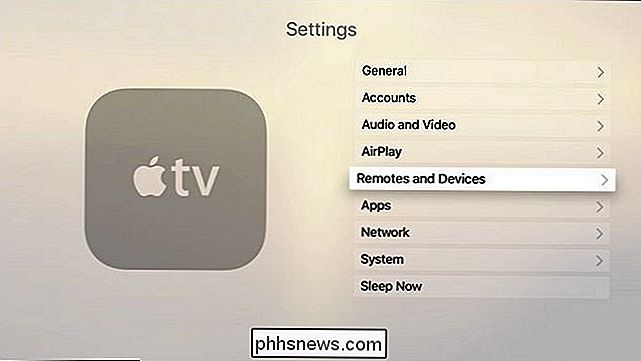
Wählen Sie im Menü Einstellungen die Option "Fernbedienungen und Geräte". Hier finden Sie die Konfigurationseinstellungen für alle Fernbedienungen sowie Bluetooth-Audiogeräte und Gamecontroller.
Wählen Sie Bluetooth im Bereich "Andere Geräte".
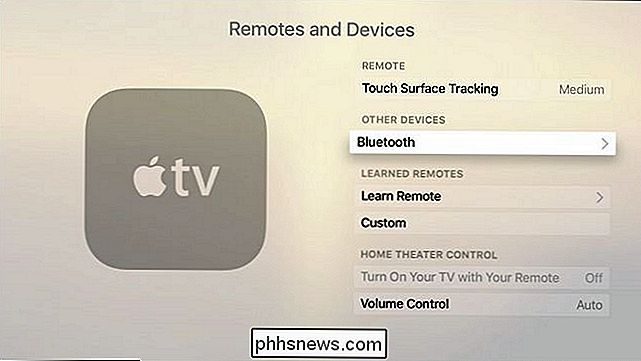
Im Bluetooth-Menü sehen Sie wahrscheinlich nur Ihren Apple Sie können jedoch, wenn Sie einen Gamecontroller gekoppelt haben, einen oder mehrere Einträge unter "Meine Geräte" sehen.
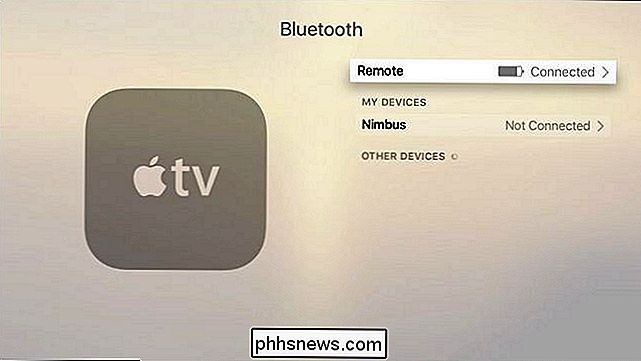
An diesem Punkt müssen Sie Ihren Bluetooth-Kopfhörer in den Pairing-Modus versetzen. Während Sie die Dokumentation für Ihre spezifischen Kopfhörer lesen müssen, gehen Sie normalerweise in den Pairing-Modus, indem Sie den Ein- / Ausschalter gedrückt halten oder eine separate Bluetooth-Kopplungstaste drücken.
Nachdem Ihr Gerät in den Pairing-Modus eingetreten ist, sollte es sofort funktionieren erkannt und mit dem Apple TV gekoppelt, wie oben gezeigt. Weitere Audiodaten sollten sofort zu den Kopfhörern geleitet werden.
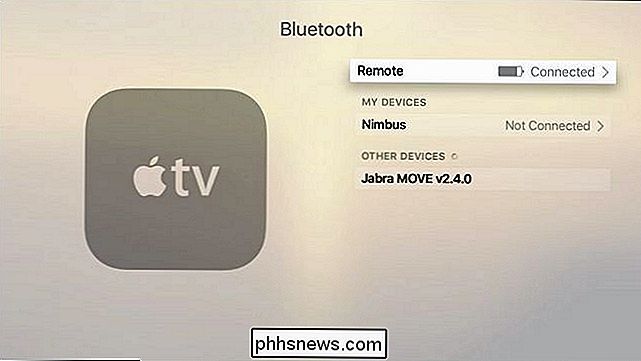
So verwalten Sie die Verbindung
Standardmäßig sendet Ihr Apple TV Audio zu Ihren Kopfhörern, wenn diese eingeschaltet und verbunden sind, und schaltet sofort auf Audio-Over- HDMI, wenn Sie den Kopfhörer ausschalten oder die Verbindung trennen.
Das passiert unserer Erfahrung nach sofort und ohne Schluckauf, aber bei der seltenen Möglichkeit, Kopfschmerzen zu bekommen, zeigen wir Ihnen schnell, wie Sie Ihre Bluetooth-Geräte manuell verwalten Schalten Sie die Audioeingänge.

Wenn Sie ein Bluetooth-Gerät sofort entfernen möchten, können Sie dazu das Menü aufrufen, das Sie gerade verlassen haben: System> Fernbedienungen und Geräte> Bluetooth. Wählen Sie einfach das Gerät aus, das Sie entfernen möchten, und klicken Sie dann auf "Gerät vergessen".

Wenn Sie das Gerät nicht entfernen möchten, wechselt Apple TV aus irgendeinem Grund nicht zurück zu HDMI Audio können Sie manuell anpassen, wie im Screenshot oben zu sehen ist. Navigieren Sie zu Einstellungen> Audio und Video> Audioausgabe und wählen Sie dann das gewünschte Audioziel aus. (Hinweis: Für neugierige Leser sind die auf unserem Apple TV aufgeführten "Other Speakers" -Einträge verschiedene Versionen von XBMC / Kodi Media Center in unserem Büro; Kodi Media Center ist ein gültiges AirPlay-Lautsprecherziel.)
Wie oben erwähnt, Es sollte keinen Schluckauf geben, aber wenn Sie auf ein Problem stoßen, bei dem Apple TV nicht zwischen Audioquellen wechselt, können Sie jederzeit manuell zu "Apple TV" wechseln, um Audio über HDMI fortzusetzen.
Das ist Alles ist da! Sie werden wahrscheinlich mehr Zeit damit verbringen, herauszufinden, wie Sie Ihre Kopfhörer in den Pairing-Modus bringen können, als Sie tatsächlich damit verbringen, Dinge im Apple TV einzurichten. Wenn Sie fertig sind, können Sie mit der Audiowiedergabe direkt loslegen, ohne sich Sorgen darüber machen zu müssen, jemanden aufzuwecken, während Netflix die ganze Nacht lang stinkt.

So fügen Sie Ihrem Konto in Windows 10 eine PIN hinzu
Mit jeder neuen Version von Windows verbessern neue und innovative Funktionen das gesamte Benutzererlebnis auf unterschiedliche Weise. Windows 10 erfreut sich aufgrund seiner innovativen Sicherheitsfunktionen wachsender Beliebtheit, und zu diesen Sicherheitsoptionen gehören neue Anmeldeoptionen wie der PIN-Code.

Warum ist Druckertinte so teuer?
Druckertinte ist teurer und teurer als feiner Champagner oder sogar menschliches Blut. Wenn Sie nicht papierlos gegangen sind, werden Sie feststellen, dass Sie für neue Tintenpatronen viel bezahlen - mehr, als es vernünftig scheint. Der Kauf des billigsten Tintenstrahldruckers und der Kauf von Ersatzpatronen ist das teuerste, was Sie können machen.



